Không chỉ trên máy tính, tablet hay điện thoại gập, người dùng hiện tại đã có thể thực hiện chức năng chia đôi màn hình iPhone. Đây là một trong những công cụ mới trên iOS mà rất ít người biết tới, cho phép bạn chia màn hình điện thoại thành hai phần. Chức năng thú vị này không chỉ giúp người dùng tối ưu hóa hiệu quả hoạt động mà còn cho phép xử lý nhiều tác vụ cùng một lúc. Tuy nhiên, không phải bất cứ ai cũng biết làm thế nào để chia màn hình iPhone hay từng thử ứng dụng chức năng này. Nhằm giúp người dùng khai thác chiếc smartphone của mình triệt để và thông minh hơn, Hoàng Hà Mobile sẽ chia sẻ cách chia màn hình iPhone thành 2 phần vô cùng đơn giản và hữu ích trong bài viết sau đây.
Chia đôi màn hình iPhone: Tính năng hữu ích có thể bạn chưa biết
Chia đôi màn hình là chức năng vô cùng quen thuộc với người dùng laptop, tablet và những sản phẩm điện thoại gập. Thế nhưng, có thể bạn chưa biết, với những cập nhật mới nhất và nâng cấp tính năng, hiện tại người dùng đã có thể sử dụng Split View trên dòng smartphone nổi tiếng của Apple. Tính năng này cho phép mở và hiển thị đồng thời hai ứng dụng cùng lúc trên màn hình, người dùng có thể thao tác trực tiếp và song song trên hai cửa sổ khác nhau. Bên cạnh đó, hệ điều hành iOS cũng không giới thiệu hay thông báo quá nhiều nên tính năng mới đầy hữu ích này vẫn chưa tiếp cận được nhiều người dùng.

Là một người dùng hiện đại, bạn chắc chắn nên một lần thử chia đôi màn hình iPhone để trải nghiệm đa dạng hơn trên thiết bị của mình. Chức năng này đem lại nhiều lợi ích và sự tiện lợi cho bạn, đặc biệt trong trường hợp cần multi-tasking hoặc tối ưu hóa hiệu quả công việc. Có thể kể đến những lợi ích mà người dùng sẽ nhận được như sau:
- Thực hiện đa tác vụ hiệu quả trên cùng màn hình với 2 ứng dụng hiển thị song song.
- Vừa làm việc vừa thư giãn với các ứng dụng giải trí, xem phim và nghe nhạc.
- Tiết kiệm thời gian và công sức với các thao tác chuyển đổi giữa các tab.
- Tiện lợi cho quá trình làm việc, học tập, đối chiếu tài liệu và tra cứu thông tin.
- Tạo quan sát trực quan hơn với các nội dung đến từ 2 ứng dụng.
Cách chia đôi màn hình iPhone với tính năng mới Picture-in-Picture
Trước đây, để chia màn hình iPhone thành 2 phần, bạn sẽ cần sự hỗ trợ từ các ứng dụng chuyên dụng khác. Thấu hiểu được nhu cầu này, iOS đã nhanh chóng trang bị mặc định tính năng Split View vào cài đặt, với tên gọi mới là Picture-in-Picture (viết tắt là PiP). Đây là một chế độ mới giúp người dùng trải nghiệm cách xem video, xem Youtube một cách thuận tiện bằng cách chia đôi màn hình trên iPhone trong khi vẫn xử lý được các việc khác. Vậy cụ thể, PiP là gì và làm cách nào để kích hoạt tính năng mới này? Hãy cùng tìm hiểu trong ngay tiếp theo ngay sau đây nhé!
Giới thiệu về chức năng Picture-in-Picture trên iOS 14
Picture-in-Picture là một tính năng mới được tích hợp vào hệ điều hành iOS 14, đồng nghĩa rằng nó chỉ có hiệu lực đối với các dòng iPhone đời mới. Khi công cụ này được kích hoạt, người dùng có thể chia đôi màn hình với một vài nút tắt cơ bản, thậm chí là được tự động thực hiện bởi hệ thống. PiP không những giúp bạn hiển thị song song 2 ứng dụng, vừa xem phim, vừa lướt web… mà còn cho phép người dùng điều chỉnh kích thước, di chuyển vị trí các cửa sổ sao cho thuận tiện nhất. Được tích hợp sẵn trong công cụ Cài đặt chung, người dùng có thể dễ dàng kích hoạt chức năng chia màn hình này hoặc tắt đi vào những lúc không cần thiết.

Ưu điểm của Picture-in-Picture là tính sẵn có và sự an toàn đến từ chất lượng của chính nhà phát triển Apple. Người dùng không cần nhờ sự hỗ trợ từ ứng dụng thứ ba mà vẫn dễ dàng chia đôi màn hình iPhone. Bên cạnh đó, hệ thống cũng tự động hiển thị màn hình với ứng dụng phát bạn đang sử dụng dở khi bạn bất ngờ chuyển qua app khác. Điều này giúp người dùng không bỏ lỡ bất cứ giây phút hay nội dung hấp dẫn nào của video đang xem. Tuy nhiên, nhược điểm khi dùng tính năng này là hạn chế với một vài ứng dụng. Thông thường, PiP chỉ có tác dụng khi bạn muốn xem phim ở cửa sổ phụ trong khi vẫn thực hiện thao tác trên các ứng dụng khác như bình thường.
Cách bật chế độ Picture-in-Picture để chia đôi màn hình iPhone
Dù được cài đặt mặc định trên thiết bị kể từ iOS 14, nhưng người dùng vẫn cần kiểm tra lại tình trạng hoạt động của PiP trong Cài đặt trước khi sử dụng. Nếu chế độ đã được bật, tức là bạn có thể thoải mái vừa xem phim vừa làm việc. Trong trường hợp ngược lại, người dùng chỉ cần thao tác vài bước đơn giản để mà không cần cấp phép hay sự hỗ trợ từ bên thứ 3.
Bước 1: Truy cập vào Cài đặt trên màn hình iPhone.
Bước 2: Lựa chọn công cụ Cài đặt chung và nhấn Hình trong hình.
Bước 3: Gạt nút xanh để bật chế độ Bắt đầu PiP tự động.

Bước 4: Lựa chọn một ứng dụng có hỗ trợ tính năng PiP, điển hình là Safari. Sau đó truy cập và phát video trong ứng dụng đó.
Bước 5: Chọn chế độ xem toàn màn hình, rồi click vào biểu tượng Picture-in-Picture nằm ở góc trên bên phải. Sau đó bạn quay trở về màn hình chính, một cửa sổ phụ đang phát video sẽ được hiển thị.

Như vậy, bạn đã kích hoạt thành công và hiển thị được cửa sổ phụ PiP. Khi này, người dùng có thể thoải mái điều chỉnh kích thước, vị trí bằng cách thao tác với hai đầu ngón tay để phóng to/thu nhỏ và kéo thả tab đến một nơi phù hợp trên màn hình.
Cách chia đôi màn hình trên iPhone bằng ứng dụng hỗ trợ
Picture-in-Picture là một công cụ hữu ích để chia đôi màn hình iPhone, nhưng với những dòng máy đời thấp và chưa thể nâng cấp lên iOS 14 thì sao? Đừng lo lắng, bởi lẽ từ trước khi PiP ra đời, đã có nhiều ứng dụng từ bên thứ 3 hỗ trợ chế độ Split View này. Các app này được thiết kế để phục vụ đa nhiệm trên điện thoại, cho phép người dùng chia màn hình thành 2 phần để hiển thị đồng thời các ứng dụng khác nhau. Bạn có thể dễ dàng tìm kiếm các phần mềm hỗ trợ này trên App Store và download chúng. Tuy nhiên, bạn cũng cần đặc biệt thận trọng khi lựa chọn ứng dụng tải xuống để tránh các rủi ro về quyền riêng tư và bảo mật thiết bị.
Multitasking Split Screen – Chia đôi màn hình iPhone cực dễ dàng
Multitasking Split Screen là một ứng dụng giúp chia đôi màn hình trên cả iOS và Android, phù hợp với nhiều đối tượng. Được phát hành và cho phép tải xuống trực tiếp từ App Store, phần mềm này có giao diện khá đơn giản và dễ hiểu đối với người dùng mới bắt đầu sử dụng. Sử dụng app, bạn không cần phải chuyển qua chuyển lại giữa các tab bởi vì Multitasking Split Screen có khả năng:
- Chia màn hình thiết bị thành nhiều phần khác nhau.
- Cho phép hiển thị một lúc nhiều trang web và thao tác trực tiếp trên đó.
- Người dùng có thể vừa xem video vừa nhắn tin với bạn bè, hoặc vừa đọc tin tức vừa kiểm tra thư.
- Chế độ làm việc đa nhiệm cùng tốc độ truy cập nhanh chóng vào các ứng dụng và trình duyệt.
- Hỗ trợ đa nền tảng như Facebook, Youtube, Twitter, Instagram và các trang web khác.

Cách sử dụng ứng dụng Multitasking Split Screen để chia đôi màn hình iPhone như sau:
Bước 1: Tải ứng dụng về máy từ App Store và truy cập app.
Bước 2: Giao diện chính của ứng dụng được chia thành 2 phần, hiển thị các nền tảng có thể sử dụng song song, hoặc bạn có thể dán link trang web muốn truy cập vào thanh tìm kiếm.

Bước 3: Lần lượt chọn nền tảng muốn truy cập ở 2 cửa sổ và thực hiện đa nhiệm theo nhu cầu. Trong trường hợp người dùng muốn thay đổi app đang dùng, hay click vào biểu tượng lá cờ màu xanh có dấu sao để quay trở lại giao diện chính và chọn như ban đầu.
Split Web Browser – Tính năng chia màn hình chuyên nghiệp
Nếu bạn muốn điện thoại của mình có thể chia màn hình một cách chuyên nghiệp như trên laptop và PC, hoặc giống như các trình duyệt Chrome, Cốc Cốc, bạn không thể bỏ lỡ ứng dụng Split Web Browser. Được phát hành dành cho iPad và iPhone màn hình rộng, phần mềm cho phép chia đôi màn hình iPhone cực nhanh và hiệu quả. Người dùng có thể thực hai hoặc nhiều nhiệm vụ cùng lúc, vừa làm việc vừa thư giãn cùng những bộ phim cực hay. Đặc biệt, ứng dụng không chỉ hỗ trợ chia màn hình thành 2 phần cơ bản, mà cho phép người dùng sử dụng đến 9 tab cùng một lúc, miễn là bạn không thấy khó chịu khi nội dung bị thu nhỏ quá mức. Ngoài ra, app còn có chế độ ẩn danh và xem toàn màn hình.

Cách sử dụng ứng dụng Split Web Browser như sau:
Bước 1: Tìm kiếm và tải xuống ứng dụng từ App Store.
Bước 2: Truy cập ứng dụng, màn hình điện thoại sẽ được chia thành 2 phần. Người dùng có thể lựa chọn bố cục và các ứng dụng cho phép sử dụng song song trong phần Cài đặt.

Bước 3: Khi này, người dùng chỉ cần lựa chọn nền tảng muốn mở ở mỗi cửa sổ và thực hiện các tác vụ theo ý thích.
SplitNet – Chia đôi màn hình iPhone nhanh chóng và hiệu quả
Tại sao phải mất công sức chuyển đổi giữa các ứng dụng khi người dùng đã có SplitNet. Đây là một ứng dụng cho phép chia màn hình cực nhanh chóng, hiệu quả và sử dụng song song các trang mạng xã hội. Với giao diện đơn giản, thân thiện, người dùng mới cũng dễ dàng làm quen và thành thạo các thao tác trên phần mềm này. Bạn có thể vừa lướt mạng, vừa trả lời email, hoặc truy cập các nền tảng truyền thông xã hội yêu thích cùng một lúc. Với SplitNet, người dùng sẽ không tốn công sức hay thời gian để chuyển qua lại giữa các tab. Đồng thời, các thao tác trên đây vô cùng đơn giản và nhạy bén, giúp trải nghiệm của bạn trở nên thú vị và hài lòng hơn.

Cách sử dụng ứng dụng SplitNet như sau:
Bước 1: Tìm kiếm và download ứng dụng về máy từ App Store.
Bước 2: Truy cập phần mềm SplitNet vừa tải, màn hình chính của app sẽ hiện lên 8 ứng dụng được hỗ trợ để sử dụng đồng thời trên iPhone.

Bước 3: Click chọn biểu tượng S trên màn hình, sau đó lựa chọn 2 ứng dụng muốn truy cập và bắt đầu sử dụng đa nhiệm trên thiết bị của bạn
Giải đáp thắc mắc về tính năng chia đôi màn hình iPhone
Là một chức năng còn mới đối với nhiều người dùng iPhone, nên đôi khi bạn sẽ chưa hiểu hết về chia đôi màn hình điện thoại. Sau đây là 2 thắc mắc thường gặp nhất, sẽ giúp bạn khai thác tính năng này một cách hiệu quả hơn.
Các dòng iPhone có thể thực hiện chia đôi màn hình
Để có thể thực hiện tác vụ Split View, điện thoại của bạn phải sở hữu màn hình lớn hoặc màn hình với viền siêu mỏng của các đời mới. Điều này đồng nghĩa rằng với các thiết kế màn hình mở rộng trên thế hệ iPhone X cho đến iPhone 15 Series vừa mới ra mắt đều hỗ trợ chia màn hình và mở song song ứng dụng. Bên cạnh đó, đối với chế độ Picture-in-Picture, người dùng cần cập nhật máy lên hệ điều hành iOS 14 để được tích hợp sẵn và có thể kích hoạt khi muốn chia đôi màn hình iPhone.

Nếu bạn đang sử dụng smartphone thấp hơn đời iPhone X, còn nhiều khả năng máy của bạn vẫn hỗ trợ chia màn hình. Tuy nhiên, người dùng cần kiểm tra kỹ mức độ tương thích của thiết bị với các ứng dụng hỗ trợ, tránh việc giảm hiệu suất hoạt động khi hiển thị song song các ứng dụng với nhau.
Các điều cần lưu ý khi chia đôi màn hình iPhone
Mức độ tương thích với thiết bị: Không phải bất kỳ dòng máy iPhone nào cũng có thể chia đôi màn hình. Bên cạnh đó, người dùng cũng cần kiểm tra mức độ phù hợp của ứng dụng hỗ trợ trước khi tải xuống để xem liệu phần mềm đó có hỗ trợ trên đời máy của mình không.
Hiệu năng thiết bị: Sử dụng nhiều hơn 1 ứng dụng cùng lúc sẽ tiêu tốn năng lượng nhiều, thậm chí làm giảm hiệu suất hoạt động của app và toàn hệ thống nên người dùng cần cân nhắc và chỉ dùng khi thực sự cần thiết.

Kích thước nội dung hiển thị: Mở song song nhiều ứng dụng trên màn hình đồng nghĩa tỷ lệ các nội dung sẽ bị thu nhỏ đi để vừa vặn với kích thước cửa sổ. Điều nà đôi khi sẽ tạo nên sự bất tiện trong việc theo dõi cho người dùng.
Lựa chọn ứng dụng cẩn thận: Người dùng cần tìm hiểu thật kỹ phần mềm chia đôi màn hình trên iPhone trước khi tải xuống. Tuyệt đối chỉ tải những app có sẵn trên App Store thay vì tải bản không chính thống trên các website nguy hiểm.
Tạm kết
Chia đôi màn hình iPhone là một tính năng vô cùng hữu ích và đem đến sự tiện lợi cho người dùng, giúp tiết kiệm thời gian và đa nhiệm hiệu quả. Bài viết đã chia sẻ những cách đơn giản và hiệu quả nhất giúp người dùng hiển thị song song nhiều ứng dụng trên màn hình iPhone. Hy vọng với những thông tin được cung cấp, bạn đã có thêm những kỹ năng sử dụng điện thoại bổ ích. Đừng quên theo dõi Hoàng Hà Mobile để cập nhật tin tức công nghệ mỗi ngày và các thủ thuật thú vị khác.
Xem thêm thủ thuật với iPhone:
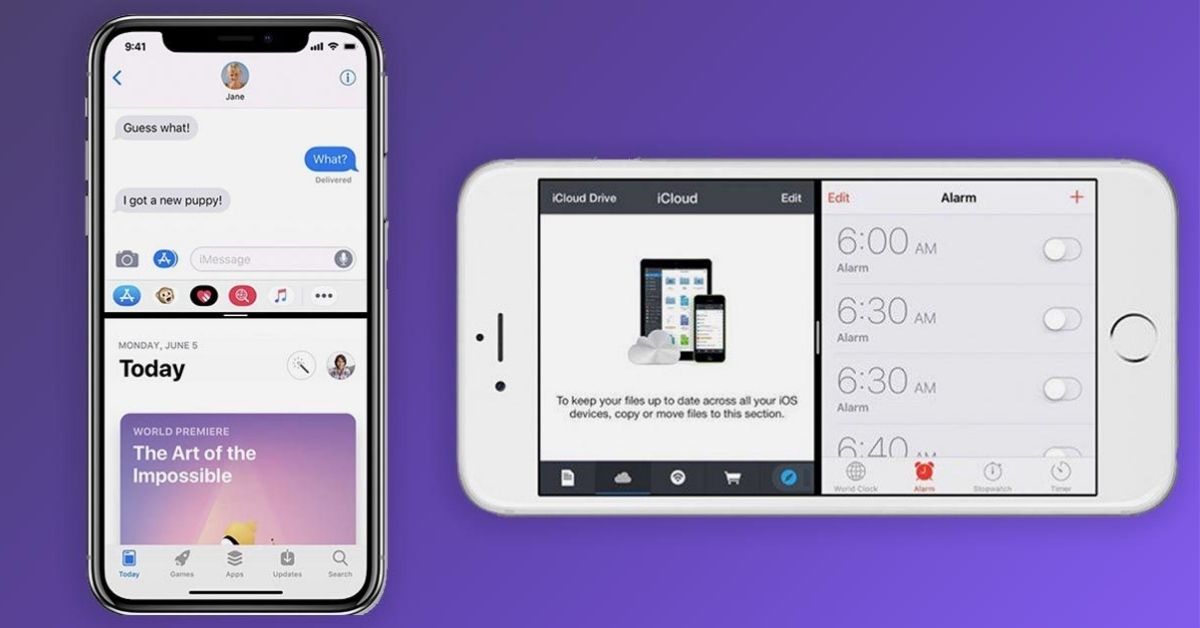


![Bảng giá iPhone mới và loạt ưu đãi khủng: Cập nhật mới nhất [2025]](https://hoanghamobile.com/tin-tuc/wp-content/uploads/2025/12/iPhone-13-768x402.jpg)
